win7电脑声音图标不见了怎么办
时间:2014-03-18 10:01 来源:diannaodiy.net 作者:电脑知识大全 点击:次
| win7电脑声音图标不见了怎么办 这篇文章是我之前发的,哪个时候xp还是主流的操作系统,可时代的变迁太快了,到现在xp马上就要面临灭亡了,感慨科技变化如此之快,前面的一些陈述我就不改了,纪念下吧,但是内容还是比较实际的,能够帮你解决win7电脑声音图标不见了,让你顺利的找回电脑声音图标。 虽然系统更新的速度很快,但是跟上最新系统步伐的人不是很多,对于XP系统已经深入民心,到现在为止还是有大部分的人在使用XP系统。我以前用的比较多的还是xp系统,对xp系统中的一些常见的操作还是很方便的就能够找到的,但是自从用了win7的时候就感觉有好些功能我都找不到 了,甚至有很多故障在win7的解决方法都不一样了,这个很让我头痛的事,今天我就遇到了这样的情况。不知道如何解决Win7系统中音量图标消失的问题。但是后来我研究了下,还是找个了两个比较有效的方法来解决win7电脑声音图标不见了问题。 方法一操作如下图: 点击电脑右下角三角形状的图标会弹出一个下拉框——自定义——打开或关闭系统图标——在系统图标下的音量的行为中把关闭切换成打开。 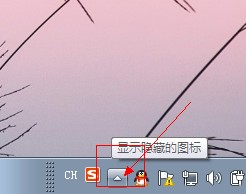 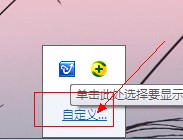 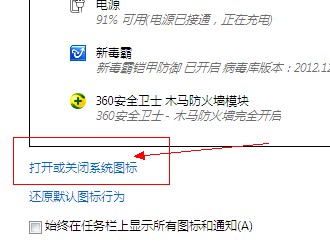  但是我的电脑在操作的时候系统图标一栏中的音量对应的行为中显示的是关闭,但是图标变灰了不能够切换,如图  遇到如上图显示情况的时候该怎么办呢? 本文将给大家讲解另一种方法来解决声音图标不见了 然后我就寻找了另一个解决的方法,感觉效果很好,设置过之后立马见效,方法如下。 1.打开程序管理器(ctrl+alt+delete)…… 1.打开程序管理器(ctrl+alt+delete) 2.在进程那里找到"explorer.exe",然后按结束进程(此时工具栏会消失)如图显示 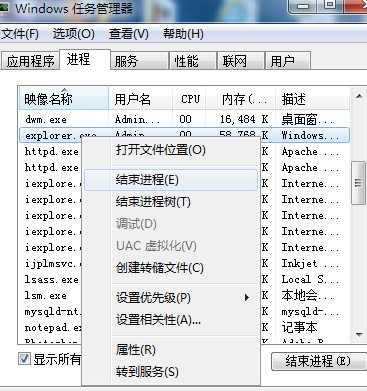 3.然后在文件(程序管理器左上角),点击"新任务" 4.然后在打开后面的输入框中输入explorer.exe,记得在下面的选项框中打钩,(要不然点击确定没有反应) 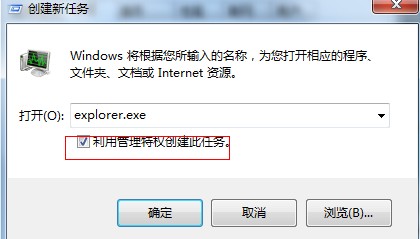 5.当确定过之后,工具栏会慢慢的显示出来,这时电脑声音图标也随着显示出来了。 我认为最后一种方法是比较不错的,很多种图标不见了的方法估计用这个方法应该都可以解决的 效果如图  推荐阅读 右下角网络连接图标不见了怎么办 电脑声音图标不见了怎么办 win7电脑桌面图标都没了怎么办 win7输入法图标不见了怎么办 win7声音图标不见了怎么办 如要想了解更多关于电脑没声音问题请参考本站相关栏目内容 (责任编辑:电脑知识大全) |
- 上一篇:怎么卸载声卡驱动
- 下一篇:看视频没声音听歌有声音,右下角音量图标消失怎么办